word如何批量删除文字中的空格?
很多朋友不清楚word如何批量删除文字中的空格?下面小编给大家带来word批量删除空格技巧,一起来看吧 在word中编辑文字,有时,会不知不觉的打出空格,一篇文档下来,可能会有不少空格出现,这些空格是没有用的,是要删除的,但要一个一个去查出并删除的话,是很费时费力的。我们可以用文档查找和替换工具,把空格批量查找出来并删除。
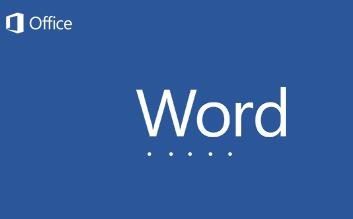
word如何批量删除文字中的空格?
比如下图中的文档(文档的内容是从网络上复制过来的)。文档中可能存在一些空格,现在要把这些空格查找出来并删除掉。
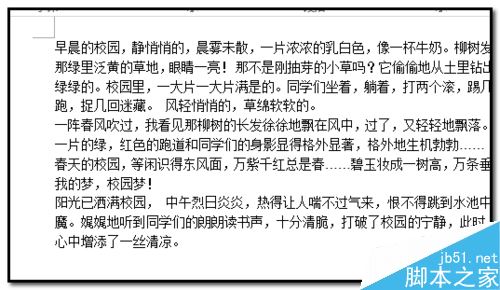
在文档,点开"开始"选项卡,然后,在右侧,点下"替换"调出查找和替换操作框
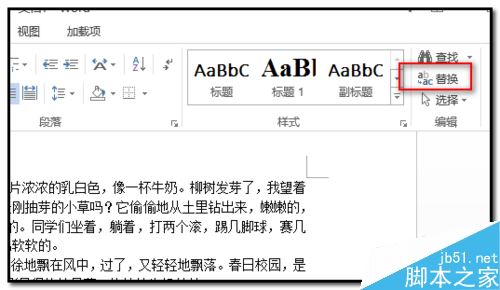
又或者是按键盘的CTRL+ H 键,调出查找和替换操作框;
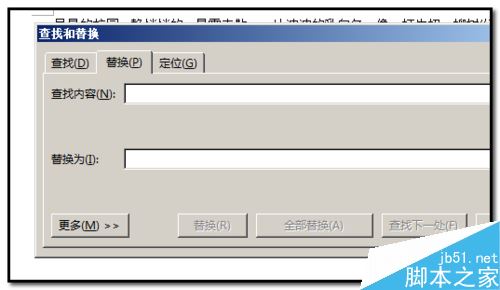
在"查找内容"侧边的编辑框内打一个空格。如下图所示。
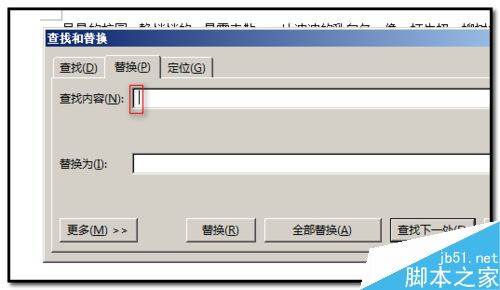
"替换为"这里什么也不输入。
然后,点击"全部替换";
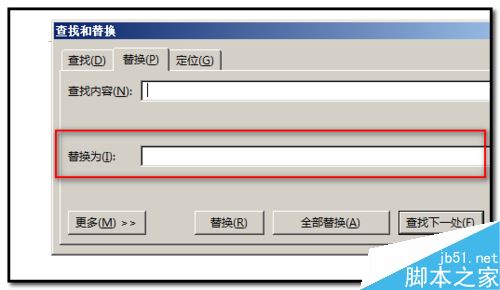
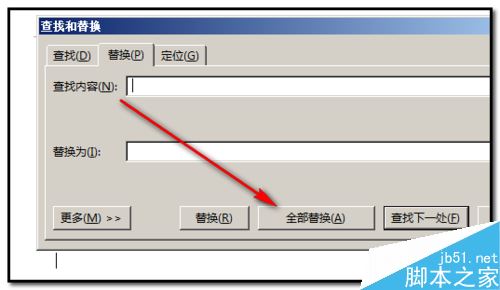
点击"全部替换"后,弹出另一个对话框,在框内显示了替换数量。
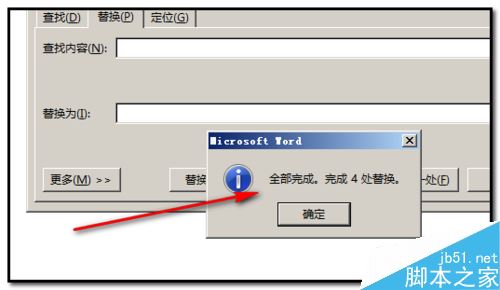
文档中的空格即全部查找出来并被删除掉了。
再次查找空格时,已查不到任何空格了。
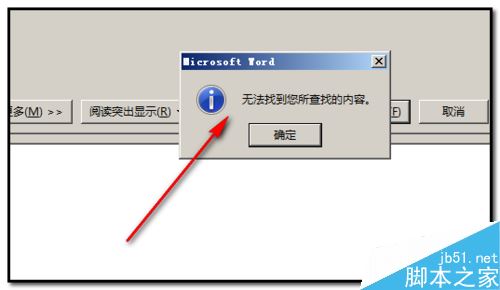
看起来慢,操作起来是很快的,这个方法能快速的批量查找空格并删除操作完成。
以上就是小编给大家带来word批量删除空格技巧,希望可以帮到大家!
相关文章阅读:
您可能感兴趣的文章
- 06-27word程序打不开怎么办
- 06-27word2010怎么制作和打印桌签?
- 06-27Word2010怎样设置主题颜色
- 06-27word怎样设置超链接图解
- 06-27word怎样设置文本域背景底色
- 06-27word标题格式怎样设置关联列表
- 06-27word按姓氏笔画如何排序
- 06-27Word文档怎样横向打印?横向打印方法介绍
- 06-27word文档奇偶页码怎样设置
- 06-27word如何设置图片环绕样式


阅读排行
推荐教程
- 11-30正版office2021永久激活密钥
- 11-25怎么激活office2019最新版?office 2019激活秘钥+激活工具推荐
- 11-22office怎么免费永久激活 office产品密钥永久激活码
- 11-25office2010 产品密钥 永久密钥最新分享
- 11-22Office2016激活密钥专业增强版(神Key)Office2016永久激活密钥[202
- 11-30全新 Office 2013 激活密钥 Office 2013 激活工具推荐
- 11-25正版 office 产品密钥 office 密钥 office2019 永久激活
- 11-22office2020破解版(附永久密钥) 免费完整版
- 11-302023 全新 office 2010 标准版/专业版密钥
- 03-262024最新最新office365激活密钥激活码永久有效






